网友们在问Win7系统如何使用虚拟光驱安装?许多用户在使用电脑遇到一些无法解决的问题时,通常会选择安装新的电脑操作系统,那么虚拟光驱win7怎么下载呢?跟着小编一起来看看吧。
工具/原料:
系统版本:Windows7
品牌型号:联想小新Air13
软件版本:软碟通,UltraISO+大于8GB的u盘
方法/步骤:
方法一:首先下载安装软碟通,打开软件 点击“工具”选择 “加载到虚拟光驱”。
1、首先下载安装软碟通,打开软件 点击“工具”选择 “加载到虚拟光驱”。
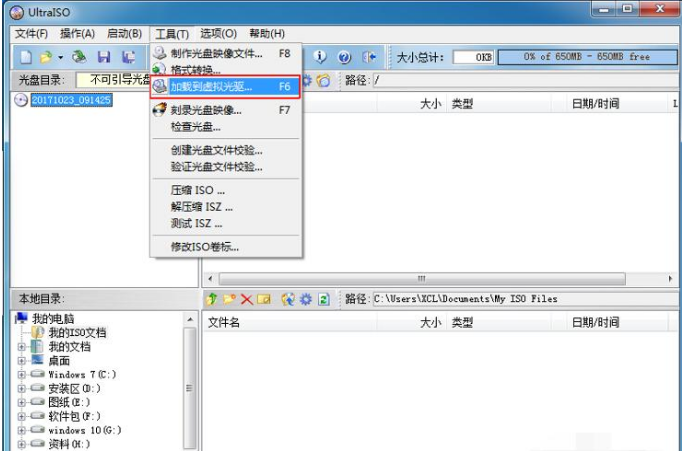
2、在弹出的对话窗口中选择一个光盘封装文件。

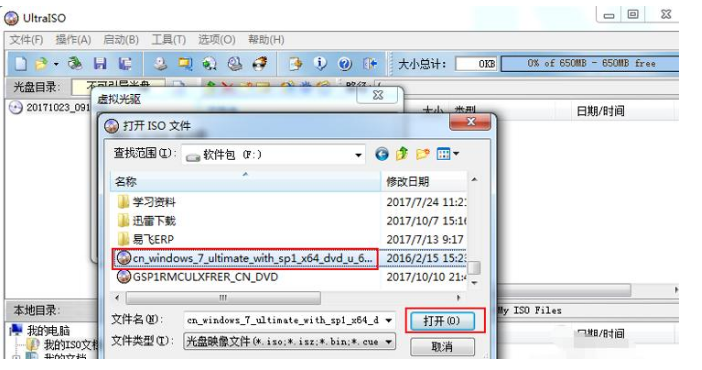
3、点击“加载”,上方提示“已加载”则表明加载虚拟光驱成功。
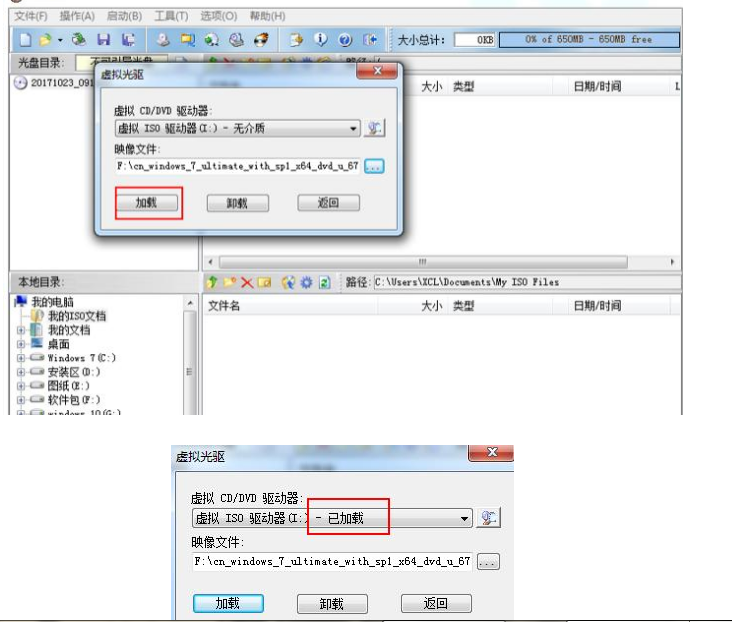
4、打开“我的电脑”后,我们可以看到,虚拟光驱已经加载好了,这时我们可以双击进去里面看这个ISO光盘镜像封装包里都有什么内容,如图,现在就可以点击“Setup”开始安装Windows7系统了。

5、当然这个虚拟光驱不用时也可以按照如图两种方法卸载,就像真实CD/DVD-ROM等光驱器弹出一样。

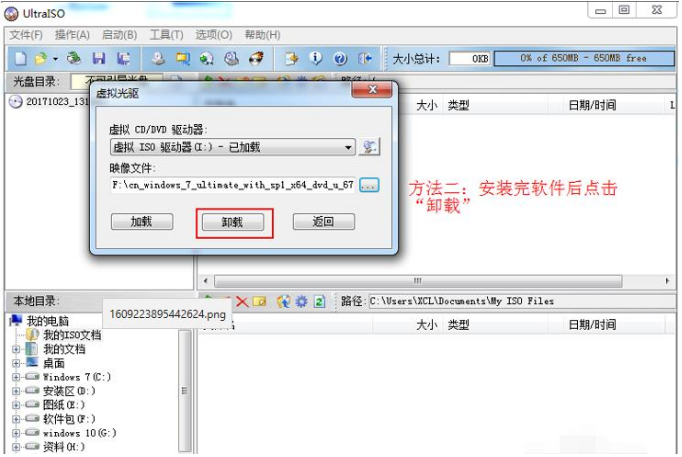
方法二:使用UltraISO打开MSDN Win7系统镜像的原始版本完成即可。
1.使用UltraISO打开MSDN Win7系统镜像的原始版本,按F6将其加载到虚拟光驱中备用。

2.然后访问官网,技嘉,随便点开一个Z170或者Z270主板的产品页面,在支持和下载列表中找到Windows USB安装工具——工具。

3.下载完成后,解压运行,在光盘列表中选择我们刚刚加载到虚拟光驱中的Win7系统镜像,在u盘列表中选择你的u盘,然后勾选下面的三个复选框,点击Start开始运行。

4.接下来的工作是全自动的。技嘉的Windows USB安装工具会格式化u盘,展开Win7镜像,集成添加USB3.0和NVMe驱动,最后生成u盘进入系统安装u盘。使用这种u盘引导系统,Win 7将在下一次安装过程中自动识别NVMe SSD,并成功完成安装。
注意事项:请提前备份内部数据,后续工作会擦除内容。
总结:以上就是关于虚拟光驱win7怎么下载,希望可以帮到各位。
Copyright ©2018-2023 www.958358.com 粤ICP备19111771号-7